Як користуватися касовим апаратом
Автор:
Lewis Jackson
Дата Створення:
14 Травень 2021
Дата Оновлення:
1 Липня 2024

Зміст
- етапи
- Частина 1 Відрегулюйте касу
- Частина 2 Продаж
- Частина 3 Виправлення помилок
- Частина 4 Роздрукуйте щоденний звіт про продаж та огляд
Касові апарати використовуються для обліку покупки покупців та обробки грошових коштів протягом дня. Ці пристрої випускаються в різних формах, включаючи електронні касові апарати, каси «Квадрат» на планшетному ПК (iPad) та комп’ютеризовані касові апарати. Ці пристрої відрізняються, але їх процедури схожі.
етапи
Частина 1 Відрегулюйте касу
-

Встановіть свій касовий апарат і підключіть його. Поставте касу на рівну тверду поверхню. Як правило, ви виберете прилавок з достатньою кількістю місць, щоб клієнти могли депонувати свої покупки. Підключіть коробку безпосередньо до розетки, не використовуючи подовжувач. -

Вставте акумулятори. Ці батареї живлять резервну пам'ять касового апарату в разі перерви у звичайному блоці живлення. Батареї слід встановлювати перед програмуванням касових функцій. Зніміть наклейки та знайдіть кришку батарейного відсіку. Можливо, вам потрібно буде використовувати невелику викрутку, щоб викрутити цю кришку. Поставте акумулятори відповідно до інструкцій на машині. Замініть кришку батарейного відсіку.- Деякі відділення знаходяться під зоною розпису паперу.
- Міняйте акумулятори раз на рік, щоб переконатися, що вони справно працюють.
-

Встановіть чековий папір. Зніміть кришку відсіку для паперу з квитків. Переконайтесь, що кінець рулону паперу прямий, щоб полегшити його вміщення у вхідний лоток. Розгортайте рулон паперу, поки не досягнете верхньої книги та вставити його, щоб можна було вирізати клієнтські квитки. Натисніть клавішу Попередній папір (FEED), щоб привести механізм в рух і просунути папір. -

Розблокуйте касу. З міркувань безпеки зазвичай він оснащений системою блокування. Не втрачайте ключ до цієї системи. Ви можете залишити ключ на шухляді, коли він розблокований, тому ви зможете легко знайти його, коли потрібно закрити касу. -

Покладіть касу на дорогу. Деякі касові апарати оснащені перемикачем увімкнення / вимкнення на звороті або збоку. Інші можуть мати функціональну клавішу в передній частині машини. Увімкніть касу або поверніть ключ у положення «РЕГ».- Останні касові апарати замість фізичного ключа мають функціональну або режимну клавішу. Натисніть клавішу РЕЖИМ і перейдіть до функції запису (REG).
-

Програмуйте свій касовий апарат. Більшість касових апаратів мають програмні клавіші для групування подібних предметів у категорії, відділи чи відділи. Ці відділи можуть також бути пов’язані з предметами, що оподатковуються або не підлягають оподаткуванню. Ви також можете встановити дату та час.- Щоб запрограмувати апарат, встановіть клавішу режиму на "PRG" або "P". Ви також можете натиснути функціональну клавішу ПРОГРАМА, Інші касові апарати можуть мати ручний важіль під рулоном паперу, який може бути розміщений на програмному положенні.
- У багатьох касах є 4 податкові ключі. Податок на продаж може бути запрограмований з урахуванням декількох масштабів, залежно від того, чи є масштаб постійним, як у деяких країнах, або змінюється залежно від вашого географічного розташування, наприклад податків, таких як "GST", "PST" або "VAT" ».
- Щоб запрограмувати ці функції, дотримуйтесь інструкцій у технічному посібнику з каси.
Частина 2 Продаж
-

Введіть код безпеки або свій пароль, щоб використовувати касу. Використання багатьох касових апаратів користувачем вимагає введення певного коду або коду безпеки. Код користувача корисний, оскільки допомагає призначити кожен продаж конкретному працівникові. Це полегшує відстеження продажів та виправлення помилок.- Якщо ви працюєте в ресторані, вам, ймовірно, потрібно буде ввести свій код і номер столу та кількість клієнтів, яких ви обслуговуєте.
- Для використання останніх касових апаратів, таких як касові апарати з сенсорним екраном "Квадрат" (iPad), можливо, вам буде потрібно ввійти на електронну адресу та ввести пароль.
-

Введіть кількість першого продукту. За допомогою клавіатури введіть точну ціну товару. Не потрібно додавати десятковий роздільник, оскільки касовий апарат автоматично враховує його.- Деякі касові апарати оснащені оцифровлювачем, який позбавляє вас від введення ціни товару. Оцифровик зчитує штрих-код і автоматично введе дані про продукт у систему. У цьому випадку пізніше не потрібно буде натискати клавішу відділу.
-

Натисніть клавішу відділу. У більшості касових апаратів після введення ціни необхідно натиснути клавішу відділу, яка присвоює категорію товару, що продається, наприклад, одяг, продукти харчування тощо.- Ключ відділу можна запрограмувати, щоб він включав податок. Вивчіть технічну інструкцію свого касира, щоб дізнатися, як програмувати податкові графіки, які відповідають різним ключам.
- Щоб роздрукувати квиток клієнта, натисніть стрілку або клавішу Попередній папір (FEED) для прокрутки паперу вгору, щоб прочитати підсумки, що імітують в квитку.
- Ціна кожного продукту, який ви вводите, буде додана до загальної суми, яка зазвичай відображається на екрані чи на пристрої зчитування кас.
-

Додайте знижки на ціну товару. Якщо товар продається, не забудьте включити знижку. Введіть ціну товару, натисніть клавішу відділу, введіть відсоток знижки, наприклад 15 для знижки 15%, а потім натисніть відсотковий ключ (%). Ця клавіша зазвичай знаходиться в лівій частині клавіатури. -

Введіть ціни на товари, що залишилися. За допомогою цифрових клавіш введіть точну ціну решти предметів. Обов’язково натискайте клавішу відділу кожного продукту при введенні.- Якщо у вас є кілька однакових елементів, введіть кількість елементів, а потім натисніть клавішу КІЛЬКІСТЬ (кількість), потім введіть ціну окремого товару, потім номер відділу. Наприклад, якщо у вас є 2 книги за ціною одиниці 6,99 євро, ви можете зробити наступне: спочатку натисніть 2, потім "QTY". Нарешті, наберіть ціну (6,99) та натисніть клавішу відділу.
-
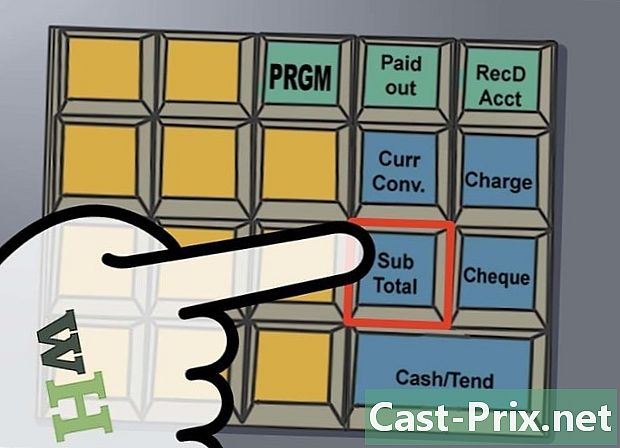
Натисніть клавішу проміжний підсумок. Цей ключ дасть загальну ціну зареєстрованих товарів. Він додасть податок, який був попередньо запрограмований для кожного ключа відділу. -

Визначте спосіб оплати замовника. Клієнти можуть оплатити готівкою, кредитною карткою або чеком. Ви також можете прийняти подарункові сертифікати або ваучери, які найчастіше трактуються як грошові кошти.- Готівкова оплата: введіть суму, яку дає клієнт, а потім натисніть клавішу готівкові гроші (КЕШ / AMT TND). Зазвичай це найбільша кнопка, розташована в нижній правій частині клавіатури каси. Багато касових апаратів дадуть вам суму, яку потрібно повернути клієнту. Деякі не мають цієї функції. У цьому випадку ви повинні розрахувати цю суму подумки. Як тільки ящик для готівки відкриється, покладіть готівку або подарунковий ваучер у шухляду і візьміть необхідну суму, щоб внести зміни.
- Оплата кредитною карткою: натисніть клавішу карта (КРЕДИТ або CR на англосаксонській клавіатурі) та використовуйте зчитувач кредитних карт, щоб продовжити оплату.
- Оплата чеком: введіть точну суму і натисніть клавішу перевірка (ПЕРЕВІРИТЕ або CK), після чого поставте чек у касу готівки.
- Якщо ви не здійснили розпродаж, ви можете відкрити касу, натиснувши клавішу. NS (НЕ ПРОДАЖЕ) Цю функцію може використовувати лише менеджер. Також може знадобитися використання ключа для розміщення каси у відповідному режимі для здійснення реєстрації без продажу.
-

Закрийте ящик готівки. Завжди закривайте векселедавець відразу після закінчення транзакції. Тим самим ви уникнете ризику крадіжки.- Наприкінці дня випорожніть або вийміть ящик з готівкою та поставте в безпечне місце.
Частина 3 Виправлення помилок
-
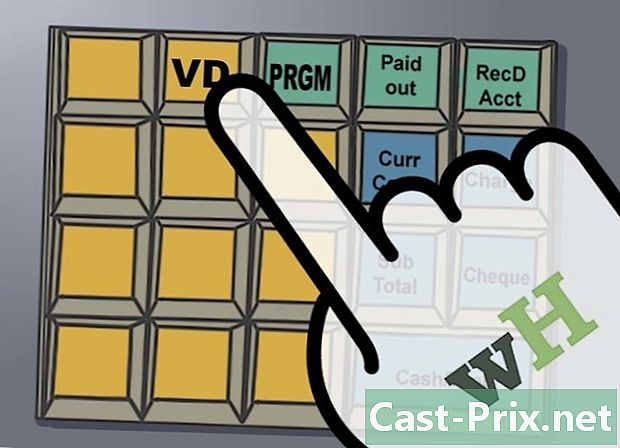
Скасувати продаж. Якщо ви помилково ввели неправильну ціну на товар або якщо клієнт вирішив припинити купувати товар, як тільки ви ввели ціну, вам, ймовірно, доведеться скасувати угоду. Ця операція буде віднімати ціну предмета, що просувається.- Введіть суму, натисніть клавішу відділу, натисніть клавішу скасування (VOID або VD), щоб скасувати запис і відняти загальну суму. Ви повинні скасувати продаж товару перед тим, як ввести ціну іншого товару. В іншому випадку спочатку потрібно буде обчислити підсумкові всі елементи, натиснути клавішу скасування, введіть точну суму, яку ви помилково ввели, і натисніть клавішу відділу. Ця операція відніме суму, про яку йдеться, від підсумкової.
- Якщо вам потрібно скасувати продаж декількох товарів, продовжуйте продукт за продуктом.
-
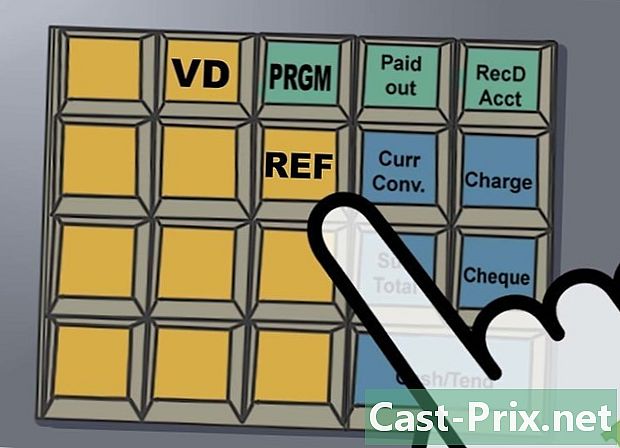
Оплатіть продаж. Якщо клієнт повертає товар, його потрібно врахувати при розрахунку рецепту дня, перш ніж платити замовнику. Для цього натисніть клавішу REF, введіть точну суму відшкодування та натисніть клавішу відділу, що відповідає відповідній позиції. Натисніть клавішу проміжний підсумок, то в кулуарах готівкові гроші (КЕШ / AMT TND). Відкриється ящик готівки, і ви зможете повернути клієнту.- Деякі клавіші та функції, такі як повернення коштів, можуть бути захищені та доступні лише менеджеру. Було б необхідно, щоб він використовував ключ для зміни функції пристрою, щоб здійснити скасування або повернення коштів.
- Зверніться до свого керівника щодо належної процедури обробки повернень та повернення товарів.
-

Зупинення сигналу про помилку. Деякі касові апарати можуть видавати звукову або сигнальну помилку, якщо ви помиляєтесь, натискаючи клавіші або якщо ви робите неправильну комбінацію. Щоб зупинити звук помилки, натисніть клавішу З (CLEAR). -

Видаліть неправильно введені номери. Якщо ви зробили помилку при введенні, не натискаючи клавішу відділу, ви все одно можете зрозуміти, натиснувши клавішу. З (CLEAR), щоб скасувати запис. Якщо ви вже натиснули клавішу відділу, вам доведеться скасувати транзакцію.
Частина 4 Роздрукуйте щоденний звіт про продаж та огляд
-

Прочитайте накопичені підсумки протягом дня. Деякі менеджери хочуть періодично перевіряти загальну кількість продажів протягом дня. Щоб прочитати накопичені підсумки, встановіть клавішу режиму в положення "X" або натисніть клавішу режиму і перейдіть до опції "X". Натисніть клавішу готівкові гроші (CASH / AMT TND) та щоденні суми продажів будуть імітуватися на квитку.- Важливо пам’ятати, що режим «X» дозволяє зчитувати підсумки, тоді як режим «Z» використовується для скидання підсумків.
-

Друкуйте щоденний звіт про продаж. Принаймні, цей звіт розповість вам про загальний обсяг продажів за день. Багато касових апаратів також забезпечують запис погодинних продажів, відділів продажів, продажів на одного працівника та інших звітів. Щоб надрукувати ці заяви, просто натисніть клавішу РЕЖИМ і перейдіть до функції "Z" або перемістіть функціональну клавішу в положення "Z".- Пам’ятайте, що, надрукуючи виписку «Z», ви нулюєте суми каси.
-
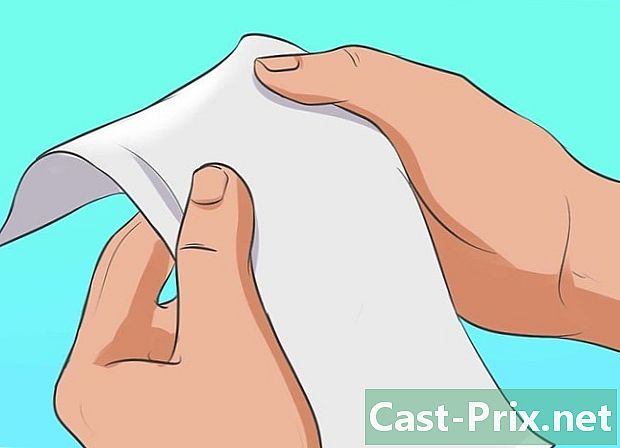
Зробіть підсумки каси. Отримавши щоденну звітність про продаж, порахуйте гроші в касі. Якщо у вас є чеки або квитанції про кредитні картки, додайте їх до загальної суми. Більшість читачів кредитних карток здатні отримати рейтинг щоденних продажів. Таким чином, ви можете легко консолідувати підсумки щоденних продажів. Відніміть загальний грошовий потік, який є початковою сумою, яку ви мали до першої операції за день.- Покладіть усі грошові квитанції, чеки та кредитні картки в депозитний мішок і відправте їх у свій банк.
- Ведіть книгу обліку для запису готівки та платежів кредитною карткою або чеком. Це полегшить вас в курсі всіх своїх бухгалтерських обліку.
- Поставте назад касу в касу в очікуванні наступного робочого дня. Переконайтеся, що ви зберігаєте готівку в безпечному місці в робочий час.

